Fiatteren van salarisboekingen
New Page 1
Introductie
Nadat u salarisboekingen heeft gegenereerd, en eventueel aangepast, moeten deze worden gefiatteerd. Als u de boekingen niet fiatteert, kunt u deze niet verder verwerken. U kunt dan bijvoorbeeld geen definitieve salarisslips afdrukken waardoor het niet mogelijk is uw werknemers te betalen. Ook kunt u zonder te fiatteren geen journaalposten aanmaken. Het is mogelijk om salarisboekingen te fiatteren via [Salaris, Invoer, Fiatteren].
Uitleg van de velden
Sectie Selectie
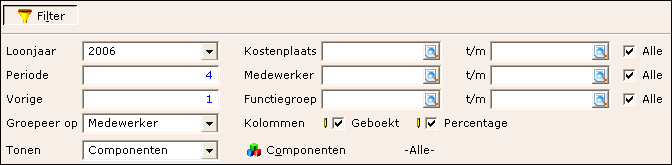
Filter
Met deze knop kunt u de selectiemogelijkheden verbergen en/of zichtbaar maken in het scherm.
LoonjaarU geeft hier het loonjaar in waarvan u salarisboekingen wilt fiatteren of wijzigen. Standaard wordt het standaardloonjaar voorgesteld. U heeft de mogelijkheid om dit te wijzigen in ieder beschikbaar loonjaar.
Periode
U kunt een keuze maken om de boekingen van een periode te fiatteren of te wijzigen.
Vorige
In dit veld kunt u vrij een getal invullen tussen de 1 en 12. Het getal dat u hier invult bepaald hoeveel perioden in het overzicht naast elkaar worden getoond. Als u bijvoorbeeld 4 invoert, worden de vier voorafgaande periodes getoond op het overzicht.
Groeperen op
U kunt het overzicht groeperen op: Werknemer, Kostenplaats, Component of Grootboekrekening. Hierdoor kunt u op de salarisboekingen op verschillende manieren fiatteren en wijzigen.
- Medewerker: U krijgt per regel een werknemer te zien per periode. U vindt het bedrag voor de periode in de kolom bedrag. Een eventueel verschil vindt u in de kolom verschil. Dit is het verschil tussen de kolommen Periode 1 en Bedrag. In de kolom periode 1 komt het bedrag te staan van de voorgaande periode. Als vervolgens gekozen wordt voor 'Zoomen' worden alle componenten voor de geselecteerde medewerker in de periode getoond.
- Kostenplaats: U krijgt de boekingen te zien per kostenplaats. U vindt het bedrag voor de periode in de kolom bedrag. Een eventueel verschil vindt u in de kolom verschil. Dit is het verschil tussen de kolommen Periode 1 en Bedrag. In de kolom periode 1 komt het bedrag te staan van de voorgaande periode. Als vervolgens gekozen wordt voor 'Zoomen' worden alle werknemers binnen de geselecteerde kostenplaats in de periode getoond. Als opnieuw voor 'Zoomen' wordt gekozen, worden de componenten per medewerker in de periode getoond.
- Component: U krijgt per component de boekingen hierop te zien. U vindt het bedrag voor de periode in de kolom bedrag. Een eventueel verschil vindt u in de kolom verschil. Dit is het verschil tussen de kolommen Periode 1 en Bedrag. In de kolom periode 1 komt het bedrag te staan van de voorgaande periode. Als vervolgens voor 'Zoomen' wordt gekozen, worden alle werknemers met deze geselecteerde component getoond.
- Grootboekrekening: In het overzicht krijgt u de boekingen te zien per grootboekrekening per periode. U vindt het bedrag voor de periode in de kolom bedrag. Een eventueel verschil vindt u in de kolom verschil. Dit is het verschil tussen de kolommen Periode 1 en Bedrag. In de kolom periode 1 komt het bedrag te staan van de voorgaande periode. Als vervolgens voor 'Zoomen' wordt gekozen worden alle medewerkers met componenten gekoppeld aan de geselecteerde grootboekrekening getoond.
- Periode: U krijgt per periode de boekingen te zien. U kunt zo meerdere periodes in een keer fiatteren.
Tonen
U kunt zelf bepalen welke gegevens u met elkaar wilt vergelijken. U heeft de volgende drie mogelijkheden:
- Componenten: U kunt zelf bepalen welke componenten u wilt vergelijken door de knop 'Componenten' te gebruiken.
- Totale kosten: Hiermee vergelijkt u de totale werkgeverskosten met elkaar.
- Betaling: De bedragen welke aan de werknemers betaald worden (nettoloon) worden nu getoond.
Kostenplaats
U kunt een selectie maken om salarisboekingen te fiatteren of te wijzigen per kostenplaats of een selectie van kostenplaatsen. Ook kunt u voor alle kostenplaatsen (en dus werknemers) tegelijk een salarisboeking fiatteren of wijzigen.
Medewerker
U kunt een selectie maken om salarisboekingen te fiatteren of te wijzigen per medewerker of een selectie van medewerkers. Ook kunt u voor alle medewerkers tegelijk een salarisboeking fiatteren of wijzigen.
Functiegroep
U kunt een selectie maken om salarisboekingen te fiatteren of te wijzigen per functiegroep of een selectie van functiegroepen. Ook kunt u voor alle functiegroepen tegelijk een salarisboeking fiatteren of wijzigen.
Kolommen
U kunt aangeven of u de bedragen, of percentages van de gebruikte componenten wilt tonen. Wanneer u een vinkje zet in het veld 'Geboekt' krijgt u de geboekte bedragen te zien. Wanneer u een vinkje zet in het veld 'Percentage' worden de percentages van de componenten getoond. U krijgt deze informatie te zien wanneer u kiest voor de knop 'Zoomen'.
Componenten
U kunt hier een componenten aangeven welke componenten getoond moeten worden. Standaard worden alle componenten getoond.
Overzicht
Er wordt automatisch een overzicht geproduceerd waarin alle salarisboekingen worden getoond, die aan het opgegeven 'traject' voldoen.
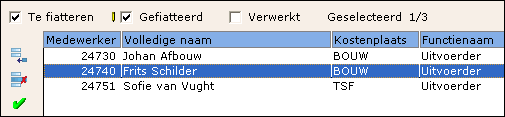
Te fiatteren
Als dit veld is aangevinkt, worden niet-gefiatteerde boekingen getoond in het overzicht. U herkent een niet-gefiatteerde boeking aan het vinkje in de kolom 'Gefiatteerd'. Als hier geen vinkje in staat, is de boeking niet-gefiatteerd. Als u een groepering heeft gekozen, wordt een vinkje geplaatst als minimaal één regel in de groepering is gefiatteerd. Als u groepeert op 'Periode', wordt het aantal te fiatteren regels getoond in plaats van wel of geen vinkje.
Gefiatteerd
Als dit veld is aangevinkt, worden gefiatteerde boekingen getoond in het overzicht. U herkent een gefiatteerde boeking aan het vinkje in de kolom 'Gefiatteerd'. Als hier een vinkje in staat, is de boeking gefiatteerd. Als u een groepering heeft gekozen, wordt een vinkje geplaatst als minimaal één regel in de groepering is gefiatteerd. Als u groepeert op 'Periode', wordt het aantal gefiatteerde regels getoond in plaats van wel of geen vinkje.
Verricht
Als dit veld is aangevinkt dan worden de reeds verwerkte componenten voor de werknemer in deze periode getoond in het overzicht.
Geselecteerd
Dit veld geeft aan hoeveel regels geselecteerd zijn om gefiatteerd te worden.
 De 'Toevoegen'-knop
De 'Toevoegen'-knop
- Als er gegroepeerd is op medewerker, wordt er via deze optie een component aan de medewerker toegevoegd
- Als er gegroepeerd is op kostenplaats, kunt u na het kiezen voor deze optie een medewerker van de kostenplaats selecteren en vervolgens een component aan deze medewerker toevoegen.
- Als er gegroepeerd is op component, kunt u na het kiezen voor deze optie een medewerker selecteren, waaraan deze component gekoppeld dient te worden.
- Als er gegroepeerd is op grootboekrekening, is deze optie niet actief.
 De 'Verwijderen'-knop
De 'Verwijderen'-knop
De 'verwijderen'-knop verwijdert enkel componenten, die niet de status 'verwerkt' hebben. Afhankelijk van de keuze bij 'groepeer op' wordt onderstaande uitgevoerd:
- Als er gegroepeerd is op medewerker, worden alle onverwerkte componenten in deze periode voor de medewerker verwijderd
- Als er gegroepeerd is op kostenplaats, worden alle onverwerkte componenten in deze periode op de kostenplaats verwijderd
- Als er gegroepeerd is op component worden alle geselecteerde onverwerkte componenten verwijderd.
 De 'Controle'-knop
De 'Controle'-knop
Wanneer op deze knop geklikt wordt, dan verschijnt de melding: 'Geen gegevens' als de bankrekening voor deze periode niet gewijzigd is ten opzichte van de vorige berekende of verwerkte periode. Wanneer de bankrekening wel gewijzigd is ten opzichte van de vorige berekende of verwerkte periode, dan komt een overzicht naar voren met de componenten waar de bankrekening voor gewijzigd is. Dit overzicht kan geëxporteerd worden naar Microsoft Excel zodat u dit overzicht verder kunt bewerken of kunt uitprinten. Het volgende scherm wordt dan getoond:
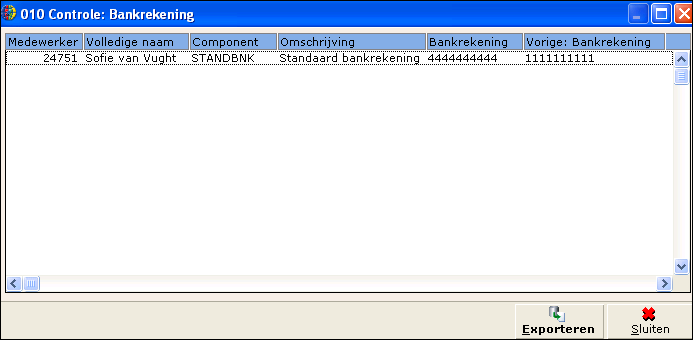
Onderin het scherm heeft u de volgende knoppen:


Actualiseren
Als u de selectiecriteria in de kop heeft ingegeven of gewijzigd, kunt u met de knop 'Actualiseren' het scherm verversen. Er wordt een overzicht gegenereerd aan de hand van het opgegeven traject.
Zoomen
Als u een boeking selecteert in het overzicht, kunt u met deze knop inzoomen op de manier waarop het bedrag in het overzicht tot stand gekomen is. Tevens heeft u hier de mogelijk om de invoer te wijzigen.
Medewerker
Deze knop is alleen beschikbaar als u een boekingsregel selecteert in het overzicht. Met de knop medewerker gaat u naar het onderhoudsscherm van de geselecteerde medewerker.
Rooster
Via deze knop gaat u naar het werkschema van de geselecteerde medewerker.
Contracten
Via deze knop gaat u naar de contracten van de geselecteerde medewerker.
Uren
Wanneer u op deze knop drukt kunt u de gewerkte uren invoeren voor uw medewerkers. Het invoerscherm is afhankelijk van uw licentie. Wanneer u E-Project in de licentie heeft dan krijgt u het realisatiescherm waarbij u de gerealiseerde uren op een project kunt ingeven. Zonder E-Project krijgt u een invoerscherm waarbij de gewerkte dagen en uren van uw medewerkers ingegeven kunnen worden.
Salarisgegevens
Deze knop is alleen beschikbaar als u een boekingsregel selecteert in het overzicht. Met de knop salarisgegevens gaat u naar de salarisgegevens van de geselecteerde medewerker.
Salarisslips
Deze knop is alleen beschikbaar als er in de selectiecriteria is aangegeven dat het verrichtte betalingen betreft. Als u op deze knop klikt dan worden alleen de salarisslips die geupload zijn naar Synergy getoond.
Exporteren
Als u een boeking selecteert in het overzicht, kunt u met deze knop de boeking exporteren naar Excel.
Fiatteren
Als u een boeking selecteert in het overzicht, kunt u met deze knop de status van de geselecteerde boekingen wijzigen.
Alles selecteren
Via deze knop worden alle weergegeven salarisboekingen geselecteerd.
Sluiten
Met deze knop sluit u de applicatie.
Gerelateerde onderwerpen
| Main Category: |
Support Product Know How |
Document Type: |
Online help main |
| Category: |
On-line help files |
Security level: |
All - 0 |
| Sub category: |
Details |
Document ID: |
04.160.650 |
| Assortment: |
Exact Globe+
|
Date: |
26-09-2022 |
| Release: |
|
Attachment: |
|
| Disclaimer |